Ние сложи парола на лаптоп
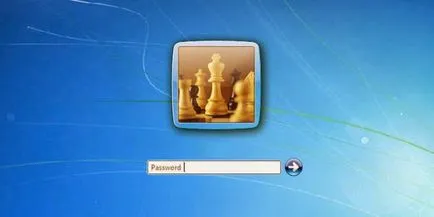
Рано или късно компютърни потребители, включително лаптопи, изправени пред необходимостта да се защитят личните данни от любопитни очи. Независимо дали сте програмист, опасявайки се, че твърде любопитен и тромава ръка се заблуди кодове или грижовни родители, които се опитват да защитят децата си от корумпиране на влиянието на интернет, - всеки може да изисква инсталиране на оборудване за защита на системата.
В тази статия ще ви покажем как да сложите парола на лаптоп.
Всяка операционна система ви позволява да активирате защитата на потребителските данни, с други думи, сложи парола, без знанието, че случаен потребител няма да бъде в състояние да получите достъп до съхраняваните данни. Тук бихме искали да видим най-популярната операционна система сред обикновените потребители - Windows.
Така че, Windows позволява "рекорд възстановяване" лаптоп по два начина: зададете парола (паролата може да бъде настроен за всеки от тях), или да определите парола директно в BIOS, т.е. в базовата система. По-долу, ние бихме искали да видите инструкции стъпка по стъпка на двата метода
Windows 7
За да сложите парола на лаптоп работи на Windows 7, щракнете върху "Старт", "Control Panel", отидете на вида на "икони", ако зададете различен дисплей, и изберете "User Accounts".
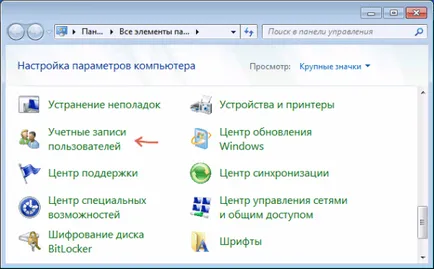
След това кликнете върху "Създаване на парола за профила Ви" и попълнете полетата за въвеждане "Нова парола", "Потвърждаване на паролата" и въведете намек парола. След това ще приемат само промените.
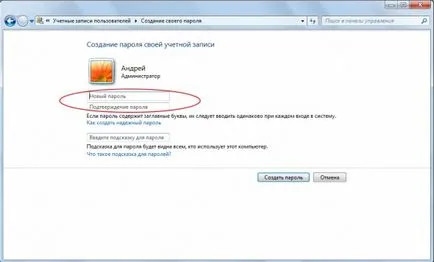
След включване и зареждане на лаптоп Windows ще поиска парола, но когато промените потребител (акаунт) или не е необходимо изобщо, или ще се промени. Освен това, операционната система позволява, без да изключвате устройството, заключете бележника докато не се въведе паролата. За да направите това, натиснете Windows + Л.
По подобен начин, можете да зададете парола в Windows 8 и 8.1, с изключение на някои от промените, които се намират в новата версия на системата.
Е, как да зададете парола на лаптоп на Windows 8. Отидете на стандартен начин "празен" - "Control Panel" - "Потребителски акаунти" - и след това кликнете върху "Редактиране на профила" в раздела "Настройки", за PC. След това можете да преминете направо към паролата по местоназначение, и "осем" позволява използването на не само традиционната passvord, но също така да се създаде графичен парола или да се използва пин код, за да получат достъп до устройството.
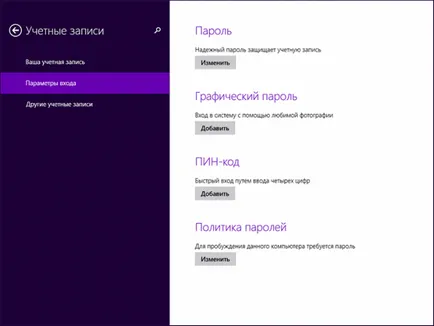
Сега трябва само да запазите настройките. Между другото, екипът е активиране парола без да се обръща на преносим компютър Windows + L и се съхранява в Windows 8.
Как да сложите парола на BIOS на в бележника (по-надежден начин)
Сега бихме искали да ви разкажа за един по-надежден начин за защита на личните Ви данни - за да зададете паролата директно в BIOS. За да ви убедени в надеждността на този метод, например: нулиране на снимачната площадка в BIOS парола може да бъде само теглене на батерията от дънната платка на лаптопа, така че без да знае паролата или има опита на не по-малко от полу-професионално ниво, никой не може да използвате устройството си и се съхраняват на данните.
За да зададете парола в BIOS трябва да е активиран лаптоп и имат време да натиснете F2 на клавиатурата по време на зареждане на BIOS (възможността за използване на командата, обикновено се показва в долната част на екрана, когато устройството е включено). Бихме искали да отбележим, че този елемент, може да се наложи някои problemki може да бъде, ако използвате лаптоп или на нова операционна система Windows 8 или 8.1, който предоставя програмен начин да влезете в BIOS.
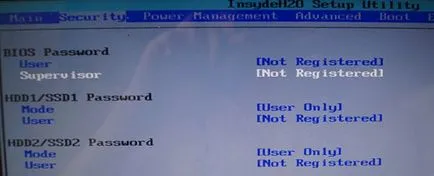
Така че влезе в BIOS, и погледнете в настройките на сините система, помислете как да сложите парола на лаптоп. не Tushuytes, това е много по-лесно, отколкото изглежда. Влезте в раздела «Охрана» в лентата на менюто и изберете «BIOS парола» раздел, където можете да зададете паролата на потребителя ( «User Password») или администраторска парола ( «парола на надзорник").
Като правило, това ще бъде достатъчно, за да зададете паролата на потребителя, така че кликнете Потребител Парола, въведете паролата и потвърдете. След това, паролата ще се изисква както при стартиране на системата и при влизане в BIOS.
Надяваме се, че сме описали методи за това как да се сложи парола на лаптоп ще ви помогне да се гарантира безопасността и сигурността на Вашите лични данни.
Свързани Снимка
